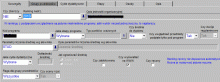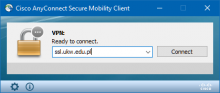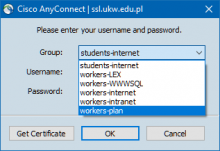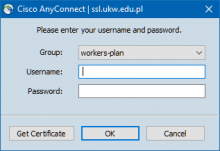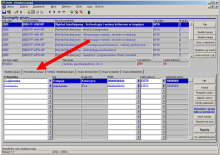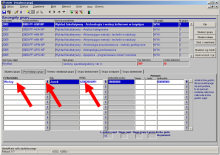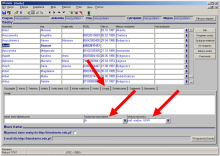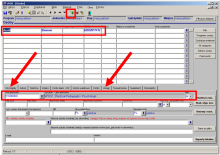Instalacja programu Planista
Dostępna jest nowa wersja programu planista (7.0.3.0) w przypadku posiadania starszej wersji prosimy pobrać i zainstalować aktualną.
Uwaga:
Komputer musi posiadać dostęp do sieci dziekanatowej, są 2 możliwości:
- komputer pracuje bezpośrednio w sieci dzieknantowej,
- komputer łączy się z zewnątrz przy użyciu Cisco AnyConnect - instrukcja instalacji w dziale "Instrukcje" ( http://usos.ukw.edu.pl/node/8 ),